1、打开素材图,将人物图拖入相框文件中。


2、将相框中间部分选中,ctrl+J抠出为新图层。
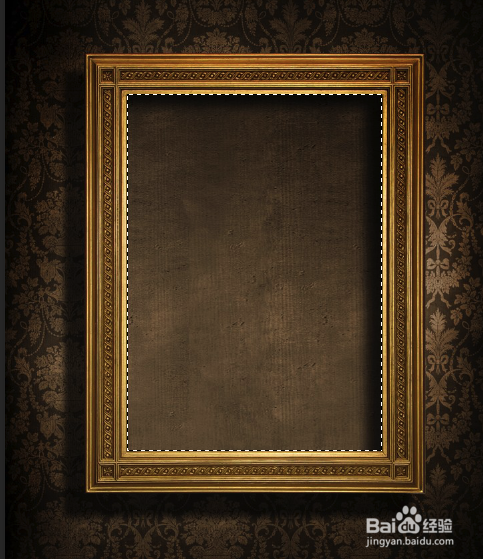
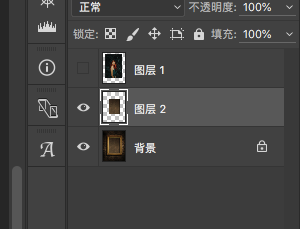
3、创建剪贴蒙版,将人物置入相框中间,并调整好位置大小。
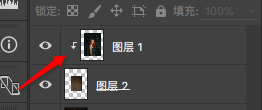

4、接下来就是处理人物图层,让其看起来更自然一些。添加色阶调整层,调整中间的小三角向右移动,压暗背景,并提亮亮部一些。

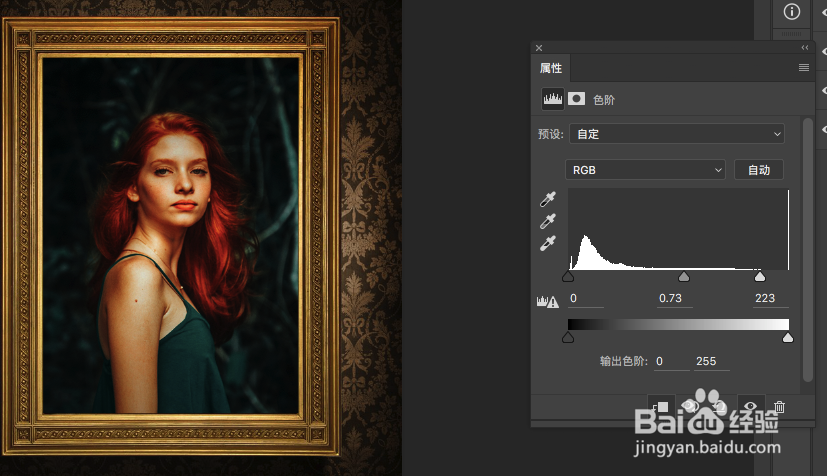
5、盖印图层,再给照片加上质感,执行滤镜-杂色-添加杂色,参数如图。
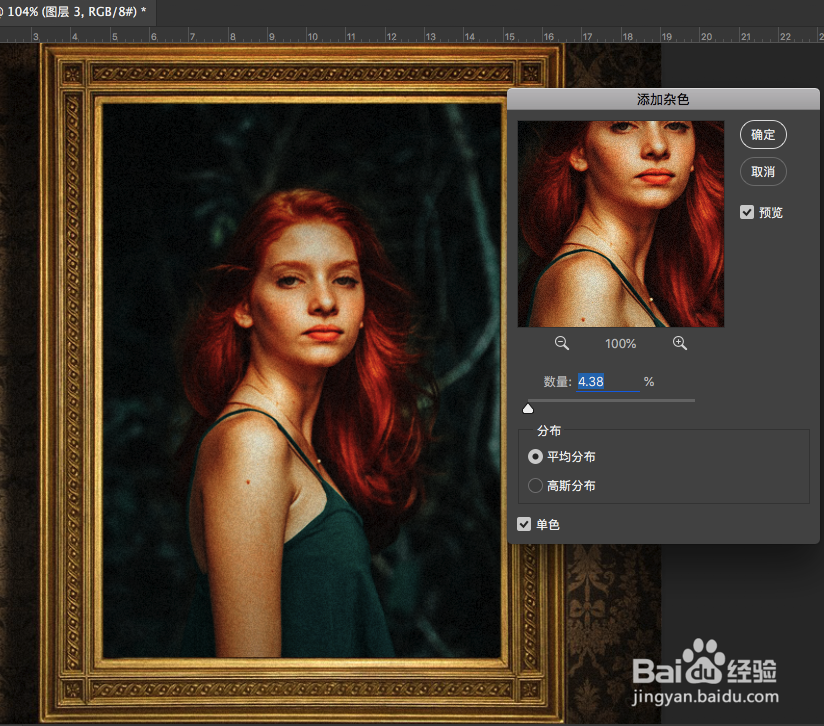
6、再给照片加上暗角:按ctrl,同时单击之前抠出来的相框中间部分的那个图层,得到选区,再新建空皈寿凿几白图层,填充从黑到透明的径向渐变,可以调整不透明度到适当深度。
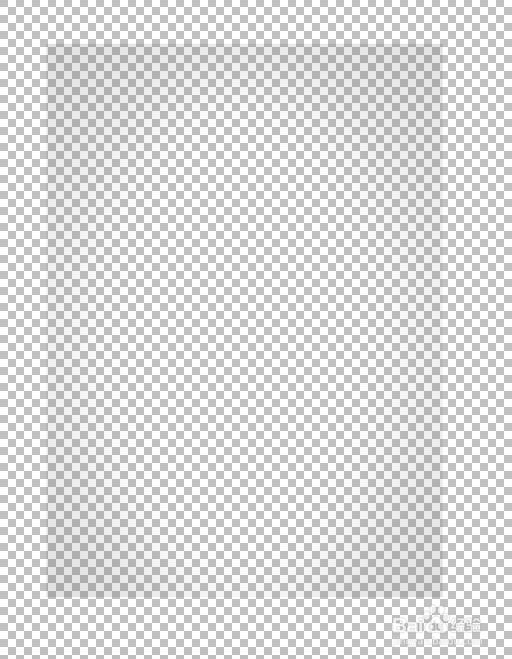

7、最后效果图:
